win10系统服务主机占用cpu高怎么办 win10服务主机本地系统占cpu高怎么解决
更新时间:2023-11-15 11:33:06作者:jhuang
系统服务主机占用CPU高是许多win10专业版用户在使用过程中经常遇到的问题,当我们打开任务管理器时,会发现系统服务主机(svchost.exe)的CPU使用率异常高,这不仅影响了计算机的运行速度,还可能导致系统卡顿、卡死等现象。win10系统服务主机占用cpu高怎么办呢?在本文中,我们将介绍win10服务主机本地系统占cpu高怎么解决的方法。
win10系统服务主机占用cpu高怎么优化?
1、右击桌面上的“此电脑”,选择选项列表中的“管理”打开。
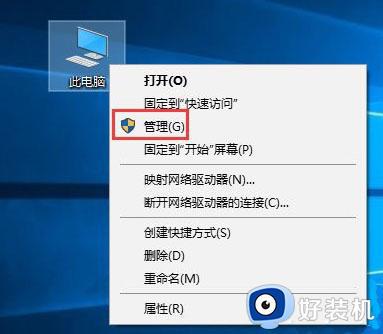
2、进入新界面后,点击左侧“服务和应用程序”中的“服务”,然后找到右侧中的“Connected User Experiences and Telemetry”双击打开。
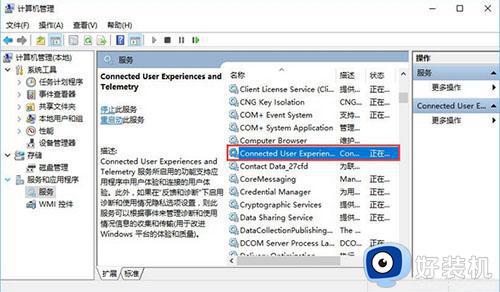
3、最后在打开的窗口中,将“启动类型”改为“禁用”,点击应用确定就可以了。
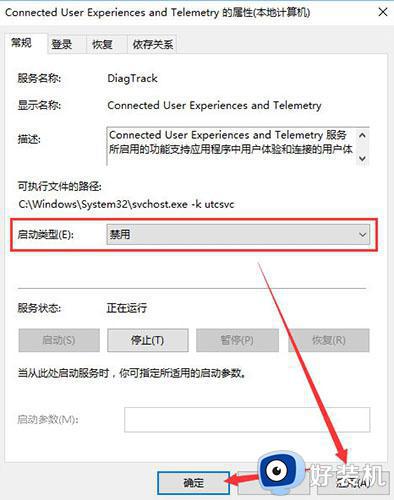
以上就是win10系统服务主机占用CPU高的优化方法,如果您遇到相同问题,可以参考本文中介绍的步骤来解决,希望对大家有所帮助。
win10系统服务主机占用cpu高怎么办 win10服务主机本地系统占cpu高怎么解决相关教程
- windowsupdate占用cpu多怎么办 windowsupdate占用cpu高的解决方法
- 电脑cpu占用太高如何解决 电脑cpu占用太高的两种解决方法
- microsoft兼容性遥测占用cpu怎么办 微软兼容性遥测占用内存高怎么处理
- 电脑刚开机为什么内存80 电脑一开机内存就占了80多怎么办
- 系统空闲进程为什么占CPU很高 电脑系统空间进程占cpu很高如何处理
- wmi provider host占用高可以关闭吗 wmi provider host占用cpu高的解决方案
- wmiprvse.exe占用大量cpu如何解决 wmiprvse.exe进程占用很多CPU空间的解决方法
- 闲置服务占用大量内存怎么办 系统闲置服务高占用高解决方法
- 雷电模拟器cpu占用过高怎么回事 雷电模拟器cpu占用率过高如何解决
- Cxuiusvc Service占用CPU怎么回事 Cxuiusvc Service占用内存过高的两种解决方法
- 电脑无法播放mp4视频怎么办 电脑播放不了mp4格式视频如何解决
- 电脑文件如何彻底删除干净 电脑怎样彻底删除文件
- 电脑文件如何传到手机上面 怎么将电脑上的文件传到手机
- 电脑嗡嗡响声音很大怎么办 音箱电流声怎么消除嗡嗡声
- 电脑我的世界怎么下载?我的世界电脑版下载教程
- 电脑无法打开网页但是网络能用怎么回事 电脑有网但是打不开网页如何解决
电脑常见问题推荐
- 1 b660支持多少内存频率 b660主板支持内存频率多少
- 2 alt+tab不能直接切换怎么办 Alt+Tab不能正常切换窗口如何解决
- 3 vep格式用什么播放器 vep格式视频文件用什么软件打开
- 4 cad2022安装激活教程 cad2022如何安装并激活
- 5 电脑蓝屏无法正常启动怎么恢复?电脑蓝屏不能正常启动如何解决
- 6 nvidia geforce exerience出错怎么办 英伟达geforce experience错误代码如何解决
- 7 电脑为什么会自动安装一些垃圾软件 如何防止电脑自动安装流氓软件
- 8 creo3.0安装教程 creo3.0如何安装
- 9 cad左键选择不是矩形怎么办 CAD选择框不是矩形的解决方法
- 10 spooler服务自动关闭怎么办 Print Spooler服务总是自动停止如何处理
